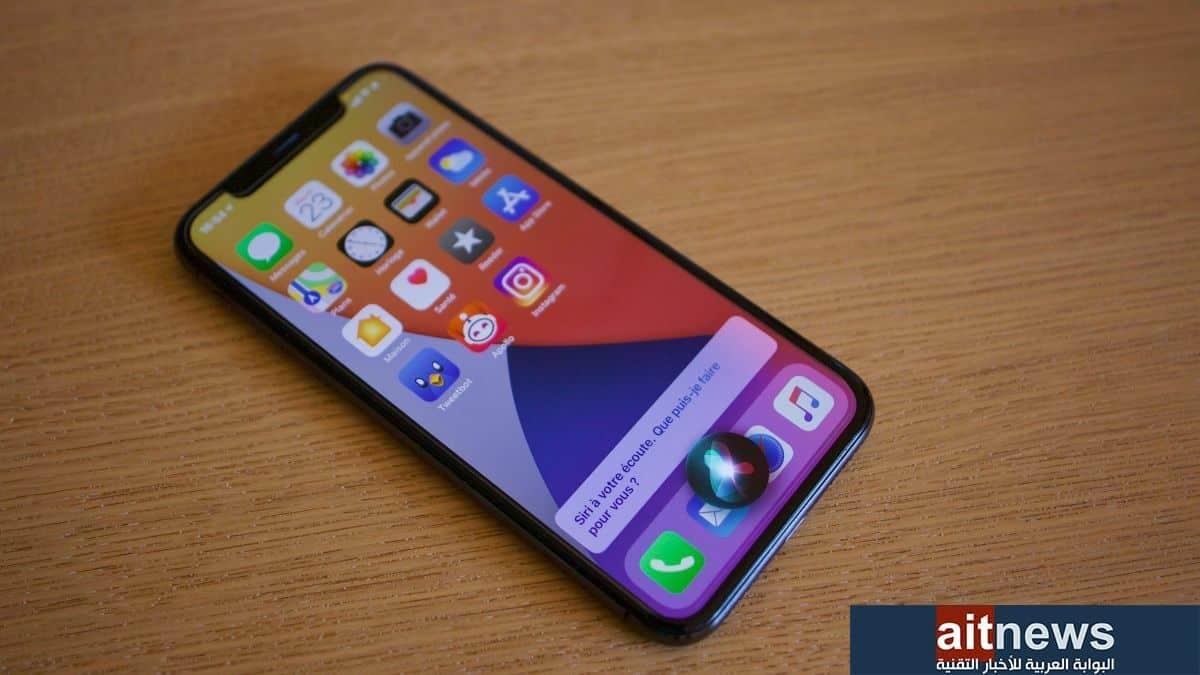قامت آبل في نظام iOS 14 بتعديل واجهة سيري بحيث لم تعد تستحوذ على شاشة آيفون بالكامل عند إصدار أمر صوتي أو الاستعلام عن شيء ما، لكن بدلاً من ذلك، ينبثق سيري في أسفل الشاشة دون حجب ما تبحث عنه في نظام iOS 14 الجديد.
حصل سيري على العديد من المزايا الجديدة في نظام iOS 14 الجديد، أحدها القدرة على تسجيل وإرسال الرسائل الصوتية إلى جهات الاتصال.
فعند إرسال رسالة صوتية باستخدام واجهة الصوت في تطبيق الرسائل، يظهر خيار تسجيل الصوت فقط عندما يكون المستلم المقصود هو مستخدم (iMessage)، لكن يمكن لسيري أيضًا إرسال رسائل صوتية إلى هواتف أندرويد، حيث يمكنك فعل ذلك عن طريق اتباع الخطوات التالية:قم باستدعاء سيري على آيفون أو آيباد باستخدام الأمر الصوتي المعتاد (Hey Siri) أو من خلال زر فعلي.قل الآن: “أرسل رسالة صوتية إلى [اسم جهة الاتصال]”. أما إذا كان (Siri) غير متأكد من جهة الاتصال التي تشير إليها، فسوف يطلب منك اختيار واحد من مجموعة معروضة على الشاشة.بعد أن يرد (Siri) بعبارة (حسنًا، تسجيل)، قل ما تريد تضمينه في الرسالة الصوتية، حيث سيقوم تطبيق (Siri) بنسخ خطابك في الوقت الفعلي في أسفل الشاشة لإظهار أنه يمكنه سماعك بوضوح، ولا يبدو أن هناك حدًا للمدة التي يمكنك التسجيل فيها.لإنهاء الرسالة الصوتية، ما عليك سوى التوقف عن التحدث لبضع ثوانٍ، وسيتعرف سيري على ذلك.عند الانتهاء، يعرض (Siri) الشكل الموجي للتسجيل على الشاشة إلى جانب خيارات الإرسال والإلغاء وزر التشغيل، في هذه المرحلة، لا يزال (Siri) نشطًا، لذلك يمكنك فقط طلب إعادة تشغيل المقطع الصوتي أو إعادة تسجيل الرسالة أو إلغاء الإرسال أو إتمام الإرسال.إذا فتحت تطبيق الرسائل، فمن المفترض أن ترى التسجيل يظهر في سلسلة المحادثات، للإشارة إلى أنه تم إرساله.
لاحظ أنه يتم حذف الرسائل الصوتية تلقائيًا بعد دقيقتين ما لم يتم حفظها، ولكن يمكنك تغيير هذا السلوك الافتراضي والاحتفاظ بها بشكل دائم في تطبيق (الإعدادات) حيث يمكنك تحديد (الرسائل) ثم (انتهاء الصلاحية) ثم اختر (أبدًا).